Der Befehl sar zeigt Systemnutzungsberichte basierend auf Daten an, die bei der Systemaktivität gesammelt wurden. Diese Berichte bestehen aus verschiedenen Abschnitten, die jeweils die Art der Daten und den Zeitpunkt der Datenerhebung enthalten. Der Standardmodus des Befehls sar zeigt die CPU-Auslastung in verschiedenen Zeitschritten für jede Ressourcenkategorie an, die auf die CPU zugegriffen hat, wie Benutzer, das System, E/A-Planung usw. Außerdem wird der Prozentsatz der CPU angezeigt, der im Leerlauf war eine bestimmte Zeit. Am Ende des Berichts befindet sich ein Durchschnitt jedes Datenpunkts über die aufgelisteten Zeiträume. Standardmäßig meldet sar die gesammelten Daten alle 10 Minuten, obwohl Sie verschiedene Optionen verwenden können, um diese Berichte zu filtern und zu gestalten.
Wie der uptime-Befehl können Sie sar verwenden, um eine übermäßige Belastung der CPU zu erkennen. Sie erhalten weitere Einzelheiten darüber, wann eine übermäßige Nutzung auftritt, und was diese übermäßige Nutzung verursachen könnte.
Syntax
Die Syntax des sar-Befehls lautet:
# sar [options]
CPU-basierte Kernel-Parameter
Sie können auch den Befehl sysctl verwenden, um CPU-Probleme zu beheben, indem Sie zur Laufzeit CPU-basierte Kernelparameter abrufen. Ein nützlicher Parametersatz betrifft Scheduling-Domänen, eine Methode, mit der der Kernel logische Kerne gruppiert, die Scheduling-Richtlinien und andere Eigenschaften teilen. Diese Parameter haben normalerweise das Format:
kernel.sched_domain.cpu#.domain#.param
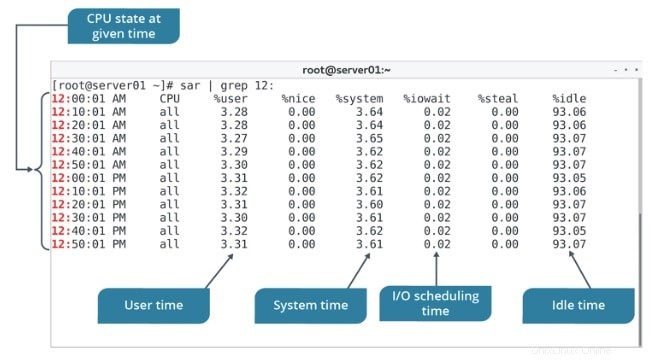
sar-Befehlsbeispiele
1. sar-Befehl installieren:
a. Um den Befehl sar zu installieren, benötigen Sie das Paket „sysstat“.
# yum install sysstat # rpm -ivh sysstat-2.3.4
b. Um den sar so zu konfigurieren, dass Protokolle länger als die standardmäßigen 7 Tage aufbewahrt werden.
# vi /etc/sysconfig/sysstat
Ändern Sie den „HISTORY“-Parameter
2. CPU-Auslastung:
a. Um die aktuelle CPU-Auslastung abzurufen
# sar 2 10 # sar -p 2 10 # sar -P ALL 2 10
b. Um die CPU-Auslastung für das vorherige Datum zu erhalten, betrachten Sie den 14.:
# sar -P ALL -f /var/log/sa/sa14
c. So erhalten Sie die CPU-Auslastung für den 10. des Monats von 7:00 bis 15:00 Uhr (d. h. mit Angabe der Uhrzeit):
# sar -P ALL -f /var/log/sa/sa10 -s 07:00:00 -e 15:00:00
3. Speicherverbrauch:
a. So erhalten Sie die aktuelle Speicherauslastung:
# sar -r 2 10
b. Um die Speichernutzung für das vorherige Datum abzurufen, betrachten Sie den 14.:
# sar -r -f /var/log/sa/sa14
c. So erhalten Sie die Speichernutzung für den 10. des Monats von 7:00 bis 15:00 Uhr (d. h. mit Angabe der Uhrzeit):
# sar -r -f /var/log/sa/sa10 -s 07:00:00 -e 15:00:00
4. Swap-Nutzung:
a. So erhalten Sie die aktuelle Swap-Nutzung:
# sar -S 2 10
b. Um die Swap-Nutzung für das vorherige Datum zu erhalten, ziehen Sie den 14. in Betracht:
# sar -S -f /var/log/sa/sa14
c. Um die Swap-Nutzung für den 10. des Monats von 7:00 bis 15:00 Uhr zu erhalten:
# sar -S -f /var/log/sa/sa10 -s 07:00:00 -e 15:00:00
5. Lastdurchschnitt:
a. So erhalten Sie aktuelle durchschnittliche Auslastungsstatistiken:
# sar -q 2 10
b. Um durchschnittliche Auslastungsstatistiken für das vorherige Datum zu erhalten, betrachten Sie den 14.:
# sar -q -f /var/log/sa/sa14
c. So rufen Sie die durchschnittliche Auslastungsstatistik für den 10. des Monats von 7:00 bis 15:00 Uhr ab:
# sar -q -f /var/log/sa/sa10 -s 07:00:00 -e 15:00:00
6. Paging-Nutzung:
a. So erhalten Sie die aktuelle Paging-Nutzung:
# sar -B 2 10
b. Um die Paging-Nutzung für das vorherige Datum abzurufen, ziehen Sie den 14. in Betracht:
# sar -B -f /var/log/sa/sa14
c. So erhalten Sie die Paging-Nutzung für den 10. des Monats von 7:00 bis 15:00 Uhr:
# sar -B -f /var/log/sa/sa10 -s 07:00:00 -e 15:00:00
7. IO-Nutzung:
a. So erhalten Sie die aktuelle IO-Nutzung:
# sar -b 2 10
b. Um die IO-Nutzung für das vorherige Datum zu erhalten, ziehen Sie den 14. in Betracht:
# sar -b -f /var/log/sa/sa14
c. So erhalten Sie die IO-Nutzung für den 10. des Monats von 7:00 bis 15:00 Uhr:
# sar -b -f /var/log/sa/sa10 -s 07:00:00 -e 15:00:00
8. Festplatten-IO-Nutzung:
a. So erhalten Sie die aktuelle Festplatten-E/A-Nutzung:
# sar -d -p 2 10
b. Um die Datenträger-E/A-Nutzung für das vorherige Datum abzurufen, ziehen Sie den 14. in Betracht:
# sar -d -p -f /var/log/sa/sa14
c. So erhalten Sie die Datenträger-E/A-Nutzung für den 10. des Monats von 7:00 bis 15:00 Uhr:
# sar -d -p -f /var/log/sa/sa10 -s 07:00:00 -e 15:00:00
9. Netzwerkstatistiken:
a. So erhalten Sie aktuelle Netzwerkgerätestatistiken:
# sar -n DEV 2 10
b. Um Netzwerkgerätestatistiken für das vorherige Datum abzurufen, ziehen Sie den 14. in Betracht:
# sar -n DEV -f /var/log/sa/sa14
c. So rufen Sie Netzwerkgerätestatistiken für den 10. des Monats von 7:00 bis 15:00 Uhr ab:
# sar -n DEV -f /var/log/sa/sa10 -s 07:00:00 -e 15:00:00
10. Statistiken zur Energieverwaltung:
a. So rufen Sie die aktuelle Nutzung der Energieverwaltung ab:
# sar -m 2 10
b. Um die Nutzung der Energieverwaltung für das vorherige Datum abzurufen, ziehen Sie den 14. in Betracht:
# sar -m -f /var/log/sa/sa14
c. So erhalten Sie die Nutzung der Energieverwaltung für den 10. des Monats von 7:00 bis 15:00 Uhr:
# sar -m ALL -f /var/log/sa/sa10 -s 07:00:00 -e 15:00:00
11. Speicherstatistiken (Seitenaktivitäten):
a. So erhalten Sie aktuelle Speicherstatistiken:
# sar -R 2 10
b. Um Speicherstatistiken für das vorherige Datum zu erhalten, betrachten Sie den 14.:
# sar -R -f /var/log/sa/sa14
c. So erhalten Sie Speicherstatistiken für den 10. des Monats von 7:00 bis 15:00 Uhr:
# sar -R ALL -f /var/log/sa/sa10 -s 07:00:00 -e 15:00:00
Andere Sysstat-Dienstprogramme
| Dienstprogramm | Beschreibung |
|---|---|
| sar | Erfasst und zeigt ALLE Systemaktivitätsstatistiken an. |
| sadc | Die Abkürzung steht für „System Activity Data Collector“. Dies ist das sar-Backend-Tool, das die Datenerfassung durchführt. |
| sa1 | Es speichert Systemaktivitäten in binäremhttps://images-blogger-diesem Zweck. sa1 läuft von cron. |
| sa2 | Es erstellt eine tägliche Zusammenfassung der gesammelten Statistiken. sa2 läuft von cron. |
| sadf | Es kann sar-Berichte in CSV, XML und verschiedenen anderen Formaten generieren. Verwenden Sie dies, um sar-Daten mit anderen Tools zu integrieren. |
| iostat | Erzeugt CPU- und E/A-Statistiken |
| mpstat | Zeigt CPU-Statistiken an. |
| pidstat | Es meldet Statistiken basierend auf der Prozess-ID (PID) |
| nfsiostat | Es zeigt NFS-I/O-Statistiken an. |
| Cifsiostat | Erzeugt CIFS-Statistiken. |